OneKey一键还原还原系统使用教程
时间:2018-01-16
很多用户都能够发现电脑在操作的过程当中经常会出现一些故障,很多时候不知道问题的所在从而无法将问题解决,则是我们就可以利用备份好的系统将系统还原了,不过对于系统还原的方法很多用户还不够了解,这里为大家介绍一款简单使用的OneKey一键还原让大家轻松还原系统,下面一起来看看OneKey一键还原还原系统的操作方法吧。
1、首先,进入OneKey一键还原主菜单界面,这时我们会在软件窗口看到最后一次电脑备份系统的时间,我们点击窗口界面当中的“一键还原”即可,如图所示:
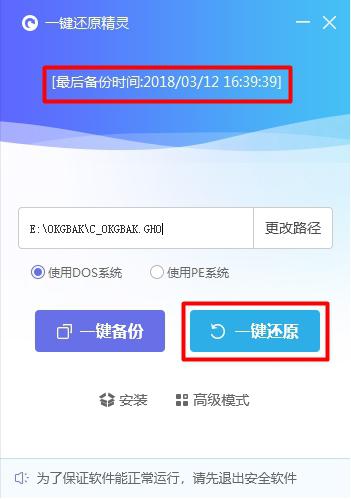
2、这时系统会弹出提示:程序将立即重启电脑并执行还原操作,告知我们说备份的磁盘分区以及备份路径,确认无误之后我们只需点击“确定”按钮即可,如图所示:
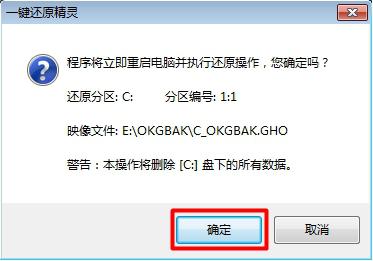
3、等待电脑重新启动之后,在系统选择界面当中会多处一个“onekey recovery genius”选项,电脑会自动选择这个选项进入到还原系统的操作过程,如图所示:
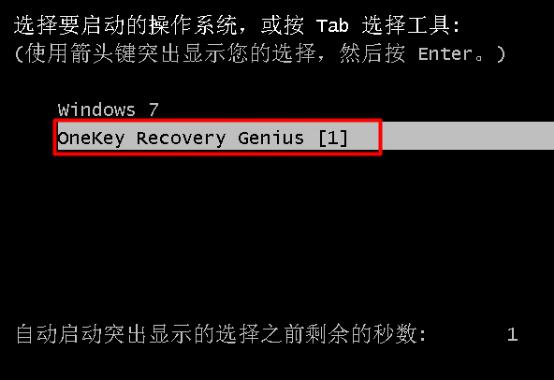
4、最后我们就能看到OneKey一键还原正在还原系统的过程,我们只需要静静等待系统还原即可,系统还原完成之后会自动回到电脑系统当中,如图所示:

通过上述方法步骤操作之后,用户们就可以轻轻松松还原系统了,这款还原精灵并不需要安装,相比u盘启动盘,这款OneKey一键还原更加简单实用,如果有用户想要还原系统可以选择这款工具哦。